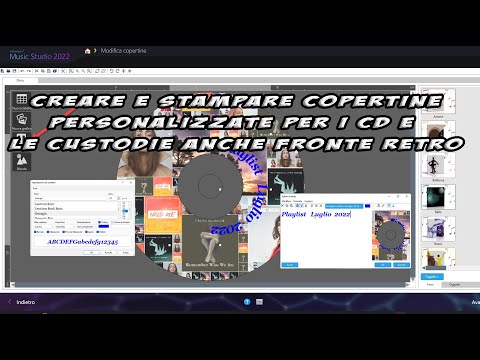Kuinka luoda CD-kansia ja -koteloita mosaiikkimusiikkikuvilla. Kannet ovat CD-levyille, ohuille koteloille ja kaksipuolisille
Yhteiskunta shampoo vapautetaan ilmaiseksi 9 ohjelmistoa
jotka on maksettu aiemmin. Tässä yhteydessä olemme kiinnostuneita siitä, mitä
Musiikkistudio 2022. Tämä on ohjelma, jonka olemme nähneet miten asentaa
ja suhteessa sen toimivuuteen
lisää, muuta tai poista
kansikuvat.
Itse asiassa useimmat kappaleet MP3 on tarroja, jotka osoittavat otsikko kappaleesta,albumi joistataiteilija se onkuva peittää. Jälkimmäinen näkyy, kun kappaletta toistetaan VLC tai muut mediasoittimet. Kanssa Musiikkistudio 2022 The
kansikuvat luomaan a kollaasi joka muodostaa kansikuvan taustan
CD tai kotelosi, johon voit myös lisätä tekstiä.
Asentaaksesi ohjelman, katso kolmas linkkisivu ja lataa se toiselta. Näyttöön tulee web-sivu, josta voit napsauttaa ilmainen lataus. Kaksoisnapsauta tiedostoa
.exe jatkaaksesi asennusta seuraamalla asianmukaisia valintaikkunoita. Ensimmäisellä näytöllä nouset ylös
Hyväksyn ja jatkan sitten toisessa näytössä voit halutessasi muuttaa kohdekansio ohjelmasta. niin jatka Mennään ohjelman varsinaista asennusta varten. Napsauta viimeisellä näytöllä
Loppu.
hän päästää itsensä menemään Musiikkistudio 2022. Näyttöön tulee ikkuna, johon voit kirjoittaa sähköpostiosoitteemme. hän menee ylös Mennäänkirjoitat a Salasana ja mene ylös aktivoida. Tällä tavalla olemme luoneet a shampoo-tili. Jos tämä ei ole ensimmäinen kerta, kun käytämme tätä ohjelmistoa, syötä vain olemassa olevat tunnistetiedot. Nyt voimme käyttää
Ashampoo Music Studio 2022 rajoittamattoman ajan. Ohjelman pikakuvake ja toinen kuvake luodaan työpöydälle, Ashampoo tarjous, joka on valittava napsautuksella ja poistettava.
Tilin luomisen kanssa shampoo sähköpostimme menee yrityksen tietokantaan, joka lähettää ajoittain meille a
Uutiskirje. Peruuta avaamalla yksi ja siirtymällä linkin loppuun Lopeta tilaus.
lähetetty minun
Youtube kanava
opetusohjelma, joka näyttää kuinka luoda cd-kansia ja heidän tapauksensa.
Menet ohjelmaan ja Koti klikkaa sisään
muokata kansia avataksesi sen asetusikkunan.
Kattavuusvaihtoehtoja on kolme:
Vain kotelo, ohut kotelo ja levy. Ensimmäinen sopii tapaukseen CD mahdollisuus lisätä a
peite ja yksi sisään takaisin. Toinen on ohuille koteloille, joihin se voidaan lisätä
vain kansi ja kolmas on luoda a
ympyrän kruunu liitettäväksi CD.
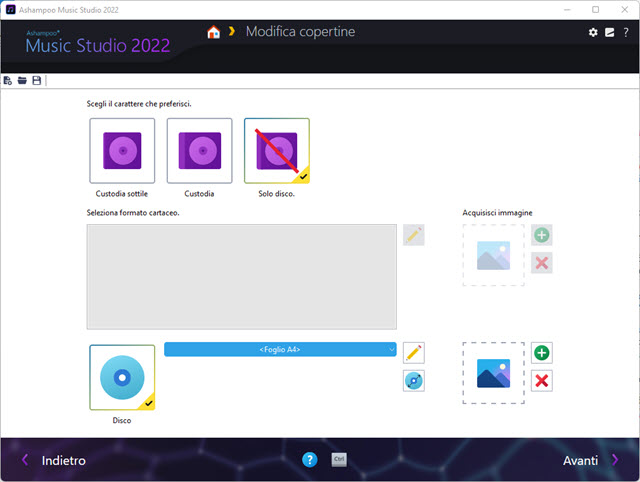
Kansien mitat ovat ne standardi /
CD. Käytännössä näemme kuinka lisätä a huoltajuus edestä taakse ja kuinka luoda sellainen kansi liitettäväksi osoitteessa CD. Valitse haluamasi vaihtoehto ja jatka Mennään.
LUO KANSI, ETTÄ LÄHETÄÄ CD-LEVYN
Sisällä ohut kotelo JA Huoltajuus vaihtoehtoja on myös paperimuodolle. Sisällä vain levy voit valita vain A4 arkki. Jos haluamme luoda kannen kuvallamme, mennään Lisää ja valitse se sitten.
Menossa ylös Mennään sen sijaan näytämme kentän, jossa
vedä ja pudota tiedostoja musiikkia alkaen CD. Jos vedetyillä kappaleilla on oma kansikuva, se näytetään, muuten voimme etsiä sen menemällä osoitteeseen etsi kansi.

Voit myös valita mekanismin, jolla voit etsiä kansia
Google, Bing, Amazon, Discogs, Duckduckgo ja Ecosia. Kun et löydä kappaleen cover-versiota, valitse se yhdellä napsautuksella ja siirry ylös
Poistaa oikealla.
Kappaleen kansikuvat
he luovat kollaasin (mosaiikin)
kansia varten. Seuraamme sitten Mennään.

Esikatselu tulee näkyviin kansikollaasi kappaleista. Oikealla se voidaan korvata yhdellä monista
mallit jo valmiinakäydä ne läpi ja tehdä a tuplaklikkaus. Jos emme pidä mosaiikista. klikkaa sisään Pohja niin mene ylös
Luo Mosaic Skin -> Satunnaista mosaiikki jopa useita kertoja.
A 24 esiasetusta minä olen
Soul, rakkaus, tanssija, tanssi, basso, rytmi, kitara, klassikko, kollaasi, bileet, gootti, gramofoni, hip-hop, jazz, metalli, mikrofoni, kantri, pop, reggae, rock'n'roll, studio, tango, Techno ja vinyyli.
Seuraava askel on sisäänpääsy teksti kollaasin yläpuolella. Seuraamme sitten Uusi teksti -> Pyöreä teksti.
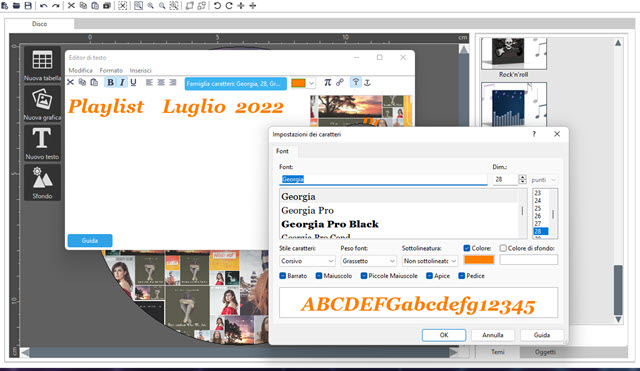
Teksti kirjoitetaan sopivaan kenttään ja se voidaan määritellä
kirjasinperhe, koko ja tyyli. Se näytetään oikealla. Pyöreä teksti voidaan valita kupera tai kovera ja se voidaan myös syöttää 2 kertaa.
Hän voi laita teksti kanteen sopivilla kahvoilla. nousee edelleen Mennään.

se näytetään kannen esikatselu. Voit valita tulostuksen sadonlevittimet.
Tämä on apu olla tarkempi arkin kannen leikkaamisessa A4 saksilla.

klikkaa sisään Lehdistö niin kyllä
valitse tulostin ja jatkuu edelleen
Lehdistö valitsemalla tämän värillinen.
LUO ETUKAAPIN KANSI
Kannen luominen a ohut kotelo Viittaan postaukseen upotettuun videoon. Kannen luomiseksi
kaksipuoliset kotelot noudatat samaa menettelyä, kun olet valinnut tämän vaihtoehdon alussa.
Voit luoda kappaleita vetämällä kollaasi ja mene ylös
uutta tekstiä lisätäksesi tekstiä kanteen.

Tässä tapauksessa pyöreän tekstin lisääminen ei ole järkevää. Voit kuitenkin lisätä lisää tekstejä ja satunnaista mosaiikki menossa ylös
Tausta -> Luo mosaiikki -> Satunnaista mosaiikki
kirkkauden valitseminen.
hän menee ylös Mennään mukauttaaksesi
takakansi satunnaista mosaiikki ja lisää uutta tekstiä.
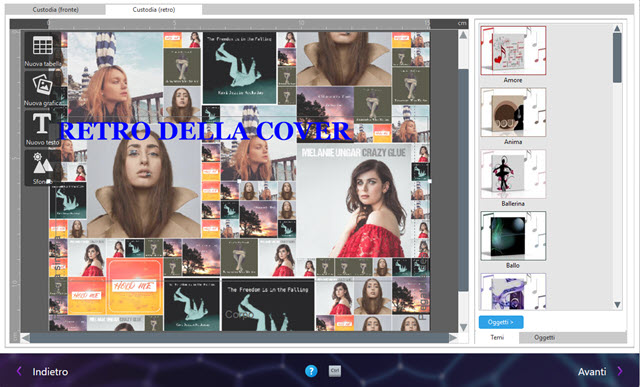
nousee edelleen Mennään nähdä
tulostuksen esikatselu kanssa
kaksi erikokoista kollaasia.
Itse asiassa koko takaisin tulee olemaan suurempi kuin etuosa jossa on myös kotelon saranat.

hän menee ylös Lehdistö sen jälkeen, kun sekin valinnainen on asetettu
ristien leikkaaminen helpottamaan
kannen leikkaus saksilla. sinä valitset
tulostin, napsauta uudelleen Lehdistö valitse sitten väritila.